
iso镜像安装win7系统怎么安装,iso的中文全称是什么
时间:2024-11-15 来源:网络 人气:
ISO镜像安装Win7系统教程
一、准备工作
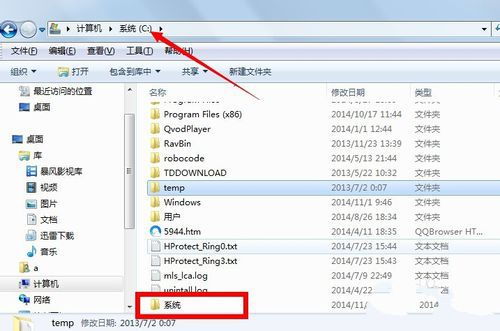
在进行ISO镜像安装Win7系统的操作之前,我们需要做好以下准备工作:
- 下载Win7 ISO镜像文件:首先,您需要从官方网站或其他可靠来源下载Windows 7的ISO镜像文件。请确保下载的是您需要的版本(32位或64位)。

- 制作U盘启动盘:您需要将ISO镜像文件写入U盘,制作成启动盘。可以使用UltraISO、大白菜U盘系统盘制作软件等工具完成此步骤。

- 备份重要数据:在开始安装之前,请确保备份所有重要数据,以免在安装过程中丢失。

二、制作U盘启动盘

以下是使用UltraISO软件制作U盘启动盘的步骤:
1. 下载并安装UltraISO软件。

2. 打开UltraISO软件,点击“文件”菜单,选择“打开”。

3. 选择下载好的Win7 ISO镜像文件,点击“打开”。

4. 点击“启动”菜单,选择“写入硬盘镜像”。

5. 选择U盘作为写入目标,点击“写入”按钮。

6. 等待写入完成,完成后关闭UltraISO软件。
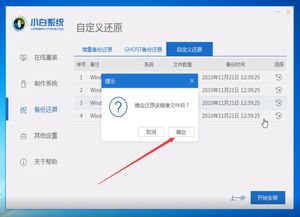
三、设置BIOS启动顺序

1. 重启电脑,在启动过程中按下F2、F10、ESC或DEL键进入BIOS设置。

2. 找到启动顺序设置,将其设置为从U盘启动。

3. 保存并退出BIOS设置。

四、启动U盘并安装Win7系统
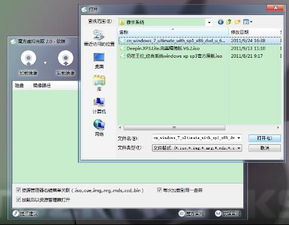
1. 将制作好的U盘插入电脑,重启电脑。
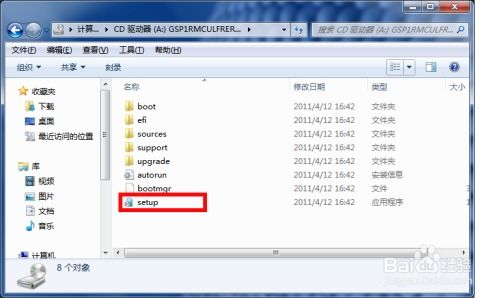
2. 选择从U盘启动,进入Win7安装界面。

3. 点击“现在安装”,然后点击“下一步”。

4. 勾选“我接受许可条款”,点击“下一步”。
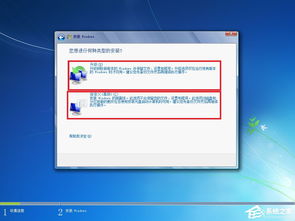
5. 选择安装类型,这里选择“自定义(高级)”。

6. 选择要安装系统的分区,这里选择C盘(主要分区)。

7. 点击“下一步”,系统开始自动安装。

8. 等待安装完成,完成后重启电脑。

五、完成安装

1. 重启电脑,进入Win7系统。

2. 完成系统激活,按照提示完成系统激活步骤。

3. 安装驱动程序,根据需要安装相应的驱动程序。

通过以上步骤,您可以使用ISO镜像安装Win7系统。在安装过程中,请确保按照提示操作,以免出现错误。祝您安装顺利!
作者 小编
相关推荐
教程资讯
教程资讯排行














